Sådan genstartes en bærbar computer
 Den første anbefaling, som enhver bruger hører, når de kontakter den tekniske support fra et bestemt firma med et spørgsmål om den forkerte drift af en pc eller bærbar (frysning, forsinkelser), er rådet om at genstarte enheden. Derudover er en standard genstartprocedure nødvendig, når nye drivere er installeret. Uerfarne brugere er nogle gange forundret over spørgsmålet om, hvordan man genstarter en bærbar computer, og i denne artikel vil vi se på flere af de enkleste og mest effektive måder at udføre denne procedure på.
Den første anbefaling, som enhver bruger hører, når de kontakter den tekniske support fra et bestemt firma med et spørgsmål om den forkerte drift af en pc eller bærbar (frysning, forsinkelser), er rådet om at genstarte enheden. Derudover er en standard genstartprocedure nødvendig, når nye drivere er installeret. Uerfarne brugere er nogle gange forundret over spørgsmålet om, hvordan man genstarter en bærbar computer, og i denne artikel vil vi se på flere af de enkleste og mest effektive måder at udføre denne procedure på.
Artiklens indhold
Standard bærbar genstart
Der er kun tre hovedtyper af genstart af bærbar computer:
- standard;
- fra tastaturet ved hjælp af en tastekombination;
- nødsituation.
For hvert Windows OS vil genstartsproceduren være lidt anderledes. For eksempel, for Windows 7, skal brugeren trykke på startknappen i nederste venstre hjørne af skærmen og derefter på "Luk ned". Når du vælger det, vil brugeren se en speciel menu, hvor du kan vælge punktet "Genstart".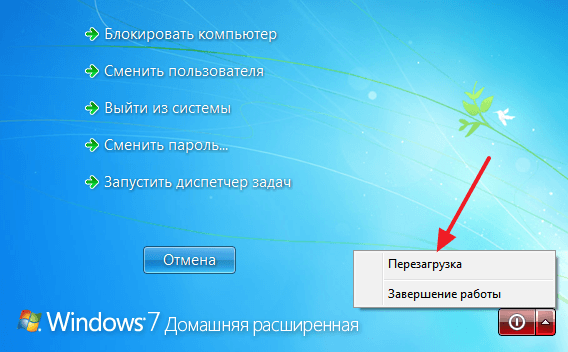
For Windows 8 skal du klikke i højre side af skærmen og derefter trække markøren fra top til bund. I vinduet, der åbnes, skal du klikke på tandhjulsikonet og derefter på "Sluk". I menuen, der åbnes, når du klikker, skal du vælge det samme element som for "syv".
Hvad angår Windows 10, kan du genstarte enheden på stort set samme måde som Windows 7.
Reference! Hvis det af en eller anden grund ikke er muligt at implementere disse teknikker (f.eks. har brugeren, på grund af en frossen applikation åben i fuld skærm, ikke adgang til Start-knappen), bør du gå videre til mere radikale fejlfindingsforanstaltninger.
Sådan genstartes en bærbar computer ved hjælp af tastaturet
For at udføre en "tastatur"-genstart skal du kende de relevante tastekombinationer. Mange brugere af personlige computere kender til kombinationen Ctrl+Alt+Delete, som også virker på de fleste bærbare computere. At finde de rigtige taster er ikke svært selv for en uerfaren bruger, da de normalt er mærket på tastaturet.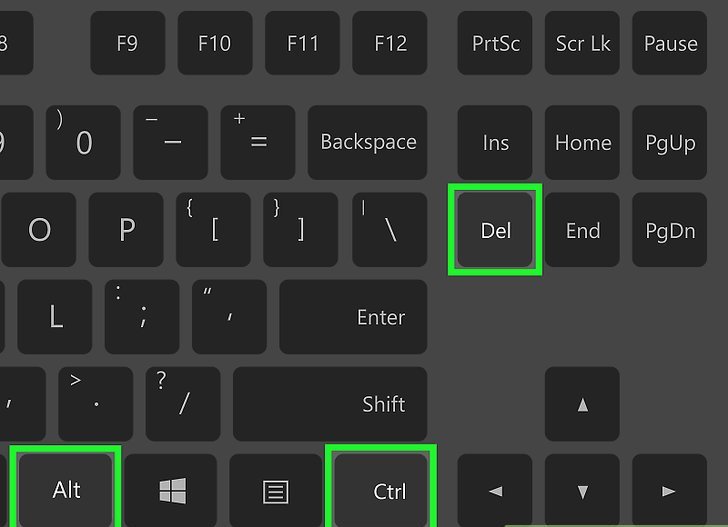
Reference! Tasterne skal trykkes ned samtidigt, det vil sige, at hver tast trykkes ned og holdes nede, indtil hele kombinationen er trykket ned.
Efter at have trykket på tasterne, skulle den tilsvarende menu vises på enhedens skærm. I den kan brugeren bruge pilene på tastaturet til at vælge emnet af interesse og klikke på det. I tilfælde, hvor problemerne i systemet ikke er for alvorlige, vil denne menu fungere, men det sker også, at selv den ikke reagerer på brugerhandlinger, og i dette tilfælde kan kun en nødgenstart redde situationen.
Sådan genstartes en bærbar computer, hvis den er frosset
Det er værd at sige med det samme, at en nødgenstart er en ret radikal foranstaltning, og det fører ofte til tab af ikke-gemte data og kan, omend lidt, skade systemets drift. Derfor er det kun tilladt at gøre det i tilfælde, hvor de tidligere ikke virkede.
For at udføre en nødgenstart af den bærbare computer skal du:
- tryk på enhedens tænd/sluk-knap, og hold den nede i mindst 3-5 sekunder;
- efter at enheden er slukket, vent et stykke tid (mindst 10 sekunder);
- start den bærbare computer i normal tilstand.
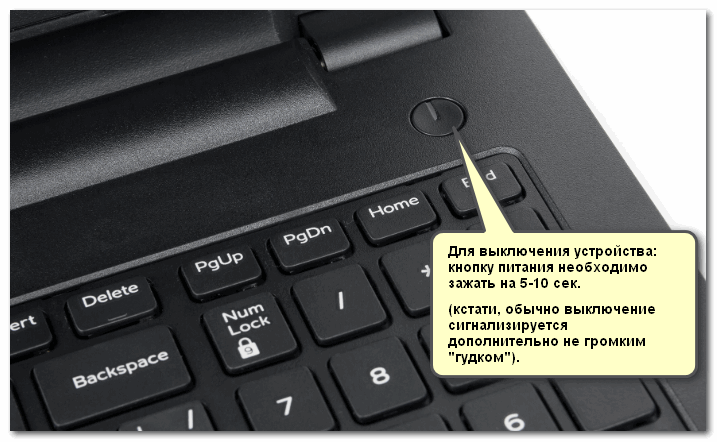
Nogle gange efter en sådan genstart kan systemet vise et vindue, der indikerer, at den sidste session blev afsluttet unormalt. I dette tilfælde skal du vælge at starte OS i normal tilstand ved hjælp af tasterne.
Du kan også genstarte ved hjælp af kommandolinjen. Denne metode anses for uegnet for uerfarne brugere, selvom den er ret enkel i sig selv. For at implementere det skal du bruge:
- Tryk på tastekombinationen Win+r.
- Indtast kommandoen "shutdown /r" i vinduet, der vises.
- Tryk på Enter-tasten.
Hvis alle handlinger blev udført korrekt, genstarter enheden automatisk efter den indtastede og bekræftede kommando.
En anden, omend mærkelig, men stadig effektiv genstartmetode er en metode, der involverer fuldstændig afladning af enhedens batteri. For at implementere dette skal du blot lade den bærbare computer være tændt og indstille lysstyrken til maksimum via tastaturet. Det er værd at bemærke, at hyppige og lange fryser i driften af den bærbare computer indikerer alvorlige fejl i driften af operativsystemet, så du bør ikke forsinke at eliminere problemer ved at bruge speciel software eller kontakte et servicecenter.





